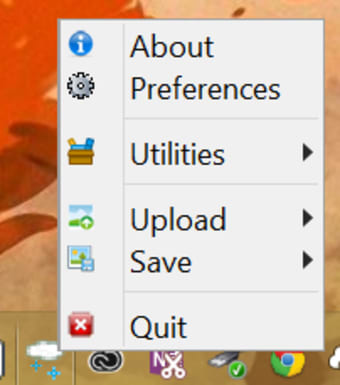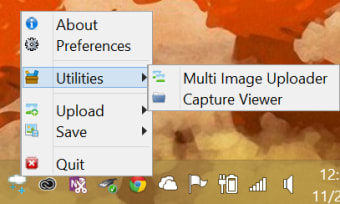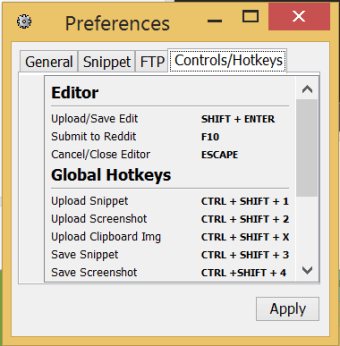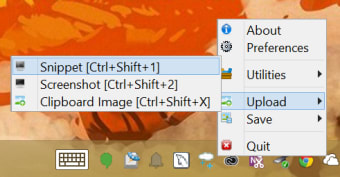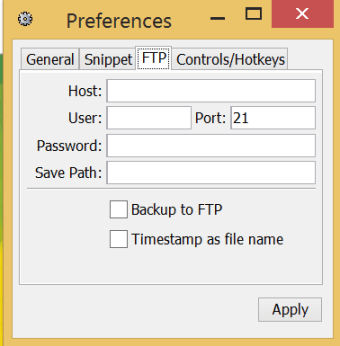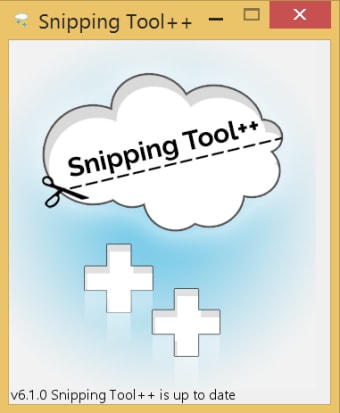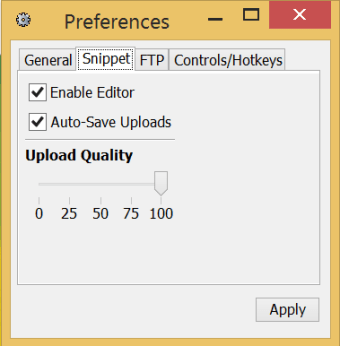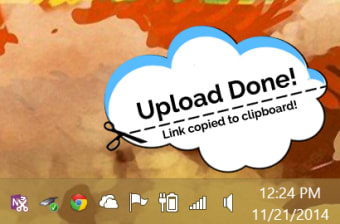Capturas de pantalla rápidas y fáciles de usar
Snipping Tool++ es un programa fácil de usar, directo y sencillo para realizar capturas de pantalla en tu ordenador con Windows. Esta herramienta permite capturar la pantalla, descargar una imagen en vivo e incluso tomar imágenes de aplicaciones y sitios web para demostraciones o presentaciones de forma conveniente. El programa viene con una opción para compartir, que le permite compartir cómodamente las capturas de pantalla en línea. Además, con la descarga de Snipping Tool, puedes editar las capturas de pantalla de Windows sin necesidad de un pesado software de terceros. Aunque la herramienta tiene una funcionalidad limitada, las características son suficientes para las tareas básicas de edición.
Una interfaz básica y limpia para PC con Windows
Con una amplia gama de herramientas de recorte, puede ser difícil elegir la adecuada. Desarrollado por Microsoft Corporation, Snipping Tool++ pretende facilitar el proceso de decisión permitiéndote capturar la pantalla tal y como te gustaría. Con este programa, puedes aprovechar una amplia gama de formas de hacer capturas de pantalla, cargar archivos y realizar funciones básicas de edición. Hay una herramienta de selección rectangular fácil de usar para capturar una parte específica de la pantalla.
¿Es fácil de usar Snippet Tool++?
A diferencia de otros programas similares, Snipping Tool++ viene con un menú «Modo» para crear nuevos «recortes». Te da dos opciones. La primera te permite hacer una selección en la pantalla y se ejecuta en una ventana activa en la página. La otra te permite capturar toda la pantalla al instante. Aunque existen accesos directos a la pantalla de impresión para funciones similares, requieren que pegues la imagen en un programa diferente, como Paint. Sin embargo, Snipping Tool++ hace la captura de pantalla y guarda el archivo directamente en tu escritorio.
Con Snipping Tool, puedes incluso elegir una carpeta designada para guardar los archivos. Esto puede ser convenientemente establecido por defecto, de forma que todas las capturas de pantalla de Windows se guarden directamente en esta ubicación. Si tomas capturas de la pantalla de Windows a menudo, esta será una herramienta muy útil. Dado que viene con una interfaz sencilla y limpia, no tienes que preocuparte por una curva de aprendizaje empinada. Puedes empezar a utilizar el programa sin ningún tipo de molestia. Además, el peso ligero del archivo hace que tu ordenador no se detenga ni se bloquee mientras utilizas Snipping Tool++.
¿Snipping Tool++ carga capturas de pantalla?
Una de las principales ventajas de este programa sobre las herramientas existentes de Windows es la posibilidad de cargar y editar fácilmente las capturas de pantalla. Con la práctica función de carga puedes añadir varias imágenes a los sitios web de las redes sociales. Por ejemplo, si deseas añadir una amplia gama de capturas de pantalla a sitios web de alojamiento de imágenes, puedes utilizar Snipping Tool++ para ahorrar una buena cantidad de tiempo. Funciona a las mil maravillas en servicios como Reddit e Imgur.
También hay un menú de «Preferencias», el cual incluye una sección dedicada a las teclas de acceso rápido y los controles avanzados. Desde esta sección puedes configurar diferentes comandos para que se ejecuten con un par de clics. Esto incluye la posibilidad de cargar y editar imágenes. Por ello, Snipping Tool es una excelente opción para subir archivos a varios sitios web. Además, puedes acceder al menú «Utilidades» para cargar múltiples imágenes.
Snipping Tool++ no es un programa pesado. Requiere pocos recursos del sistema y solo ocupa una pequeña cantidad de memoria en el disco duro. Sin embargo, el programa requiere Java Runtime Environment para funcionar. Aparte de eso, sin embargo, hacer capturas de pantalla de Windows y subirlas a Internet con Snipping Tool++ es un proceso cómodo y sin complicaciones.
¿Soporta Snipping Tool++ la edición?
Por defecto, el programa guarda los fragmentos o capturas de pantalla en formato PNG. Una vez que hayas guardado los archivos en tu ordenador, podrás realizar tareas básicas de edición. Todas las herramientas son sencillas y te permiten añadir diseños a mano alzada con un lápiz digital. Puedes elegir entre diferentes ajustes de opacidad y colores para hacer las imágenes más atractivas.
Para oscurecer una parte específica de la imagen o añadir elementos, puedes insertar formas y líneas. Una vez más, también puedes personalizar el color y la opacidad de estos elementos u objetos. Incluso puedes cambiar los valores RGB y CMYK. Snipping Tool también te da la opción de añadir bordes a las formas y, por último, pero no menos importante, difuminar una sección de la captura de pantalla y escribir texto.
¿Cuáles son las alternativas?
Cuando se trata de hacer capturas de pantalla de Windows, puedes elegir entre muchos programas disponibles en línea. Algunas personas pueden preferir funcionalidades básicas mientras que otras pueden requerir herramientas más completas. En cualquier caso, si no estás dispuesto a descargar un programa que necesite Java Runtime Environment, hay otras herramientas que pueden servir como buenos contendientes.
Por ejemplo, si lo que quieres es capturar vídeos Snagit es una excelente opción. Clica, mantén y arrastra para realizar capturas sencillas y rápidas.
Del mismo modo, Greenshot es otro programa viable para herramientas de edición avanzadas. Aunque no ofrece mucho en términos de carga, puedes guardar imágenes en múltiples formatos de archivo, como BMP, GIF, PNG y JPEG. Además, los archivos capturados se pueden enviar directamente a la impresora. Greenshot también incluye accesos directos y teclas de acceso rápido.
Por último, hay programas como SnapShot y Sniptool que realizan el trabajo de capturar la pantalla sin ninguna molestia.
Una opción ideal para realizar capturas de pantalla
En comparación con otros programas, Snipping Tool++ se ha convertido en el estándar para tomar capturas de pantalla en ordenadores Windows. Hace un buen trabajo de edición y carga de imágenes, permitiéndote compartir todo en línea desde un solo programa. Vale la pena mencionar que la herramienta tiene características básicas. Si estás buscando una funcionalidad de edición completa, sería mejor utilizar un programa como LightShot o AMCap.
Dicho esto, la última versión de la descarga de Snipping Tool funciona bien para los usuarios de Windows 7, Windows 8 y Windows 10 que buscan capturar la pantalla para demos, tutoriales, presentaciones y otras tareas similares. Con esta herramienta en tu ordenador no necesitarás ningún software de terceros para hacer capturas de pantalla.